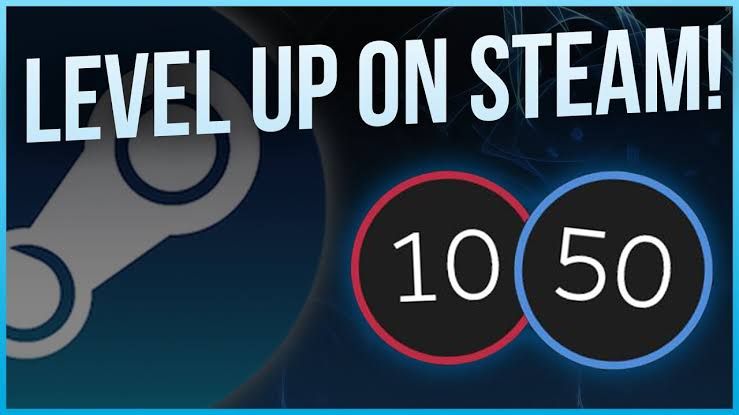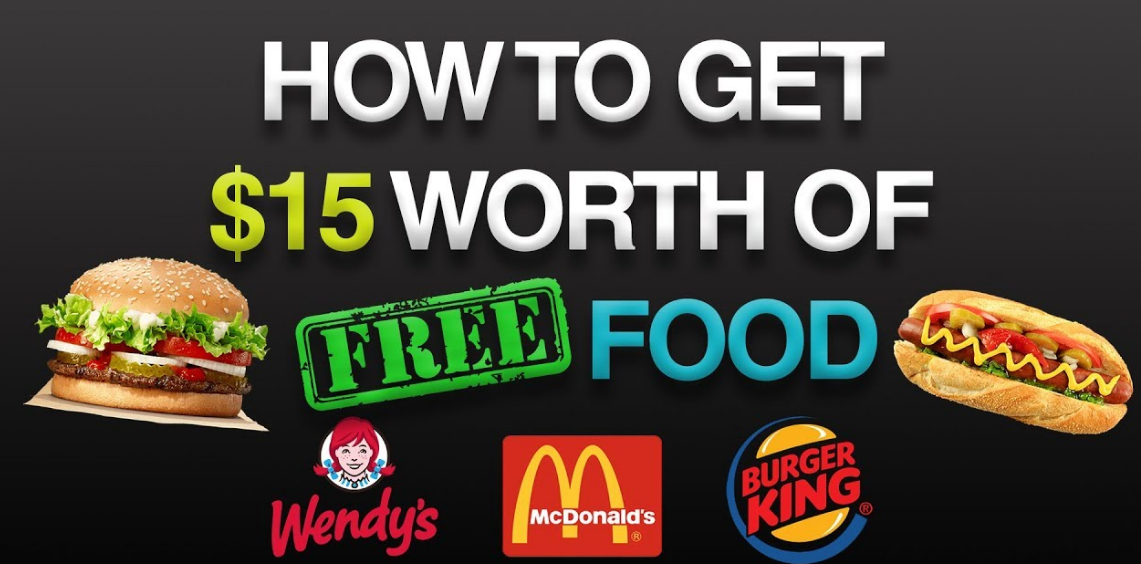Czy chcesz podzielić ekran w systemie Windows 10?
Co wiesz o podziale ekranu Windows 10 ? Po użyciu komputera przychodzi czas, gdy jeden ekran to za mało. Możesz chcieć, aby jeden ekran wprowadzał coś, a drugi do czytania. Jasne, możesz kupić inny monitor, ale co, jeśli twój ostatni monitor jest wystarczająco duży?
Jeśli masz wystarczająco dużo miejsca, po prostu wiesz, jak go najlepiej wykorzystać. System Windows 10 oferuje najlepsze opcje, które umożliwiają podzielenie ekranu na różne sekcje i używanie klawiatury tylko do poruszania się po oknach.
Podziel ekran w systemie Windows 10

jaki jest filtr wysokości na snapchacie
Oto metody podziału ekranu w systemie Windows 10:
Podziel ekran w systemie Windows 10 -> Włącz funkcję Snap Assist
Funkcje, w których możliwe jest dzielenie, to Snap Assist. Jeśli nie masz pewności, czy jest włączony, naciśnij klawisze Windows i I, aby otworzyć Ustawienia. Po otwarciu pojawi się okno Ustawienia. Po prostu przejdź do Multitasking lub System.
Domyślnie opcja musi być włączona. Poza tym upewnienie się nie zaszkodzi. Może z jakiegoś powodu zostałeś wyłączony.
Jak podzielić ekran na dwa okna
Technika side-by-side wymaga użycia wskaźnika. Po prostu wybierz okna, które lubisz i użyj klawiszy Win i lewo / prawo, aby zaplanować, które okno ma być wyświetlane po każdej stronie.
analizator wifi dla systemu Windows 7
Po ustawieniu okna po jednej stronie i wyświetlaniu różnych dostępnych okien po drugiej stronie. Po prostu użyj klawiszy strzałek, aby przejść z jednego okna do drugiego. Naciśnij Enter, aby wybrać okno. Możesz także użyć strzałki Win + Down, aby przejść do całkiem innego okna i wybrać inne.
Jak podzielić ekran na 4 okna
Na czasy, gdy 3 okna to za mało. Jest jednak całkiem możliwe, że cztery okna są otwarte. Jedną z metod jest otwarcie 4 okien za pomocą myszy. Po prostu dostosuj ich rozmiar. Przeciągnij każde okno do odpowiednich krawędzi.
Wcześniejsza technika wymaga użycia strzałek w prawo / w lewo. Ale używając tej techniki możesz użyć strzałek w górę / w dół. Po prostu dostosuj rozmiar okien bez przewijania ich w dowolnym miejscu. Możesz także użyć klawiszy Win i Up / Down, aby umieścić je tam, gdzie chcesz.
co zrobić, jeśli przesyłka amazon nigdy nie dotarła
Po dwóch oknach po prostu otwórz obok siebie. Po prostu dotknij jednego i naciśnij klawisz strzałki w górę iw dół. Okno pozostaje pod lewym rogiem. Jednak pojawi się pozostałe otwarte okno. Ten, który wybierzesz, będzie miał rozmiar pustej przestrzeni. Następnie możesz powtórzyć cały proces, korzystając z pozostałych pozostałych okien.
Istnieje również możliwość powiększenia jednego okna od drugiego. Po prostu umieść wskaźnik na krawędzi okna i dostosuj go. Następnie możesz dostosować pozostałe okna do swoich wymagań.
Wniosek:
Tutaj wszystko o funkcji Podziel ekran w systemie Windows 10. Dzielenie ekranu jest wygodniejsze niż umieszczanie różnych monitorów wokół siebie. W ten sposób nie chcesz zbytnio ruszać głową na boki. W przypadku dalszych pytań i pytań daj nam znać w sekcji komentarzy poniżej!
Przeczytaj także: